Как изменить стартовую страницу в Slimjet (Chrome)
16-05-2020Время чтения ~ 2 мин.Софт 7638
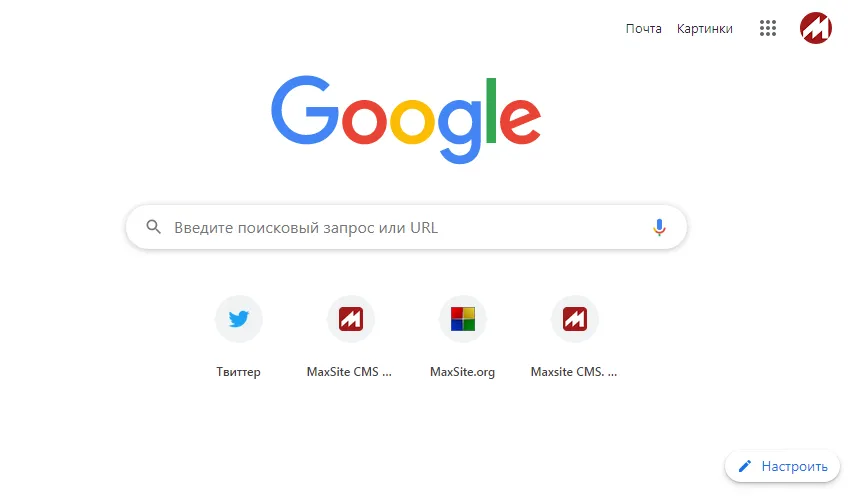
В качестве основного браузера сейчас я использую Slimjet. Он основан на движке Chrome, поэтому доступны все его плюшки. Для меня ещё важно, что он не требует обязательного (и скрытого) обновления, как это сейчас практикуется в других браузерах. Впрочем, речь пойдёт вовсе не об этом.
Есть стартовая страница — это то, что открывается по умолчанию для каждой новой вкладки. В хромовских браузерах для таких страниц делается интеграция с google-аккаунтом. Если посмотреть через html-код, то всё это обычная html-страница с кучей js-скриптов.
Лично я предпочитаю чистый about:blank (пустая страница), но такой вариант не предусмотрен разработчиками, а значит придётся редактировать файлы браузера. Думаю, что подобный трюк сработает и с настоящим Chrome, хотя я не проверял. Так что тут уж сами решайте. :-)
Стартовая страница хранится в виде отдельного файла ресурсов — resources.pak. Он находится в основном каталоге Slimjet. Это специальный формат, который позволяет разместить несколько файлов в один, как делает обычный архиватор.
То есть смысл достаточно простой:
- нужно этот архив распаковать,
- найти файл стартовой страницы,
- изменить её
- и запаковать обратно.
Для распаковки можно воспользоваться уже готовым инструментом chrome-pak-customizer. На странице релизов нужно скачать chrome-pak.7z и распаковать в отдельный каталог. Спасибо разработчику, который любезно подготовил два bat-файла для удобной работы: pack.bat и unpack.bat.
Распаковка resources.pak
С помощью команды
unpack.bat resources.pak
распаковываем файл. Скрипт создаст каталог resources_unpacked со всеми файлами.
Меняем стартовую страницу
Стартовая страница — это обычный html-файл. У меня это 291.html. Для проверки можно на стартовой странице в браузере нажать Ctrl+U и посмотреть что там за html-код. По нему и произвести поиск нужного файла.
Редактируем файл. Просто и сердито. :-)
<!doctype html> <html> <head> </head> <body> </body> </html>
Обратная упаковка
Для упаковки выполним команду:
pack.bat resources_unpacked\pak_index.ini
В каталоге resources_unpacked появится файл pak_index_packed.pak, который нужно переименовать в resources.pak и заменить им файл из каталога браузера. Старый лучше сохранить в качестве бэкапа.
На этом всё — теперь стартовая страница пустая, как и задумывалось. Очевидно, что при желании можно сделать её совершенно произвольно.
Чем он лучше Chrome?
Давно его используете?
Лучше? Ну хотя бы тем, что не требует постоянного обновления, позволяет себя настраивать. Просто нормальный браузер. Пользуюсь несколько месяцев, перешёл на него после FireFox.
Спасибо! Тоже себе запилил пустую новую страницу в Хроме. Единственно после обновления этот файл нужно заново переделывать. Потому что в Хроме этот файл хранится для конкретной версии браузера, а не в корне приложения (в моем случае в Google\Chrome\Application\81.0.4044.138)